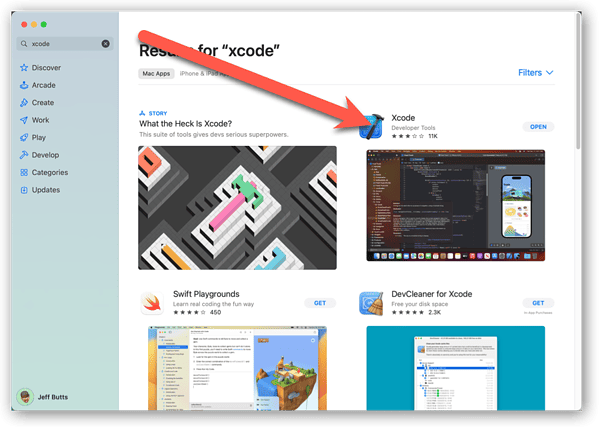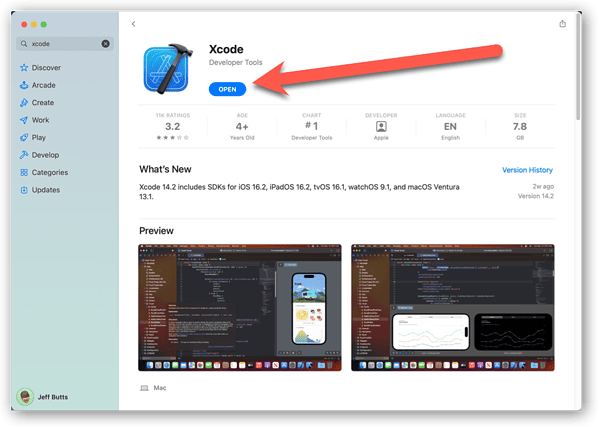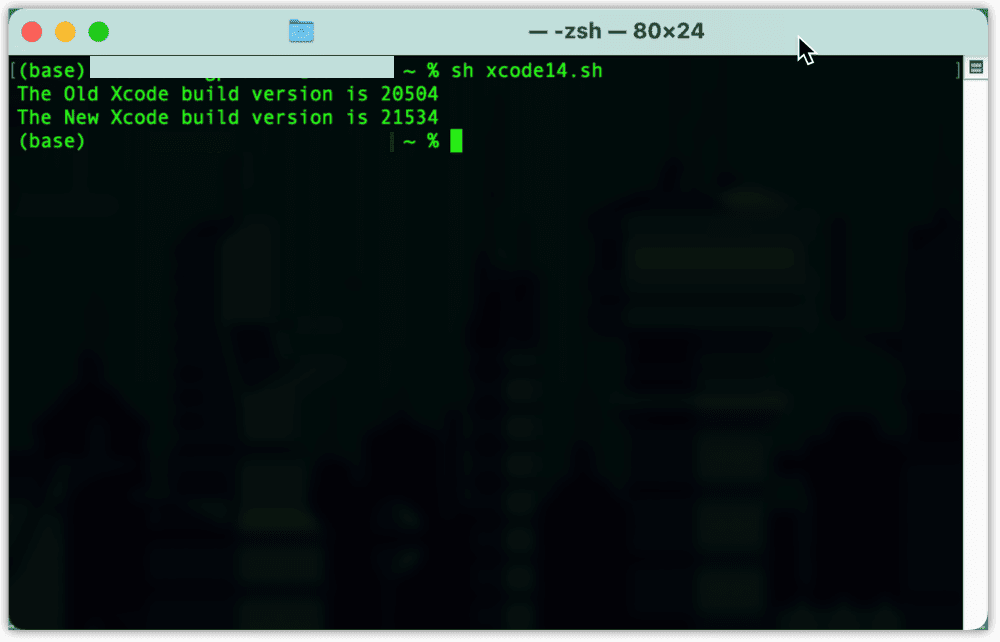Xcode не работает после обновления до macOS Ventura: как это исправить
Если вы недавно обновились до macOS Ventura, у вас могут возникнуть проблемы с неработающим Xcode. Есть несколько причин, почему это может быть. Я расскажу вам, как это исправить, чтобы вы снова могли запускать Xcode на своем Mac.
Более ранние версии Xcode несовместимы с macOS Ventura
Наиболее распространенной причиной того, что Xcode не работает под macOS Ventura, является устаревшее программное обеспечение. Тот факт, что у вас установлены последние обновления операционной системы, не означает, что Xcode также был обновлен.
Когда это произойдет, вы получите сообщение об ошибке, в котором говорится, что вам необходимо обновиться до последней версии.
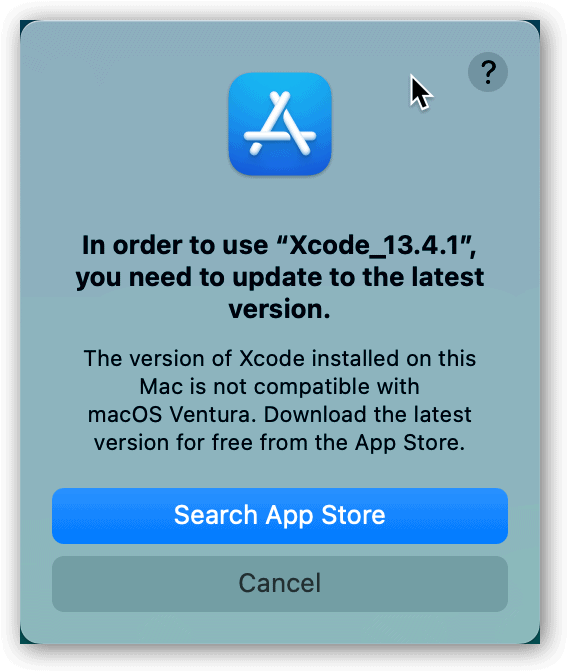 Поскольку Xcode 13.4.1 не совместим с macOS Ventura, при попытке запустить его возникает сообщение об ошибке.
Поскольку Xcode 13.4.1 не совместим с macOS Ventura, при попытке запустить его возникает сообщение об ошибке.
Если до обновления до Ventura все работало нормально, возможно, у вас все еще установлена какая-то версия Xcode 13, например 13.4.1. Эта версия несовместима с macOS Ventura, для которой требуется Xcode 14 или новее.
Два варианта исправления Xcode, не работающего на macOS Ventura
Есть два способа решить эту проблему. Один из них — обновить программное обеспечение инструментов разработчика, а другой — «обмануть» macOS, заставив ее думать, что старая версия на самом деле является самой последней.
Обновите Xcode из Mac App Store
Предпочтительный метод — обновить установку Xcode до самой последней версии. Это, по сути, единственное решение, которое Apple может признать или поддержать.
Вы можете обновить Xcode до последней версии через Mac App Store.
- Откройте приложение App Store на вашем Mac
- В поле поиска введите Xcode.
- В результатах поиска нажмите Xcode, как показано ниже.

- Если у вас нет самой последней версии Xcode, на показанной синей кнопке «Открыть» вместо этого должно быть написано «Обновить».

- Нажмите кнопку «Обновить».
- После завершения вы сможете снова запустить Xcode.
Обмануть macOS, заставив думать, что старая версия обновлена
Следующий метод определенно является хаком, если хотите. Если у вас есть проект Xcode, который полностью зависит от использования Xcode 13, вы можете выполнить следующие шаги.
Имейте это в виду: вы, скорее всего, не сможете отправлять сборки, созданные таким образом, в App Store для проверки.
При этом, вот как вы можете обмануть Вентуру, заставив ее думать, что Xcode 13 действительно является самой последней версией.
- Открыть Приложения > Утилиты > Терминал.
- Теперь мы собираемся создать скрипт, который изменит номер сборки приложения Xcode. Введите nano xcode14.sh и нажмите клавишу «Return».
- Скопируйте весь скрипт (найдено на StackOverflow). Я включил его ниже этих инструкций для удобства.
- Вставьте скрипт в окно терминала.
- Нажмите Control-X, чтобы выйти из nano, затем Y, чтобы сохранить изменения. Затем нажмите «Ввод» для подтверждения.
- Все еще в Терминалзапустите скрипт как таковой: sh xcode14.sh.

Приведенный выше вывод будет отражать изменение номеров сборок для Xcode, и Xcode 13 откроется так же, как и до обновления до macOS Ventura.
Как только это будет сделано, вы сможете без проблем запускать Xcode 13 на macOS Ventura. Вам даже не придется снова запускать скрипт, так как macOS Ventura по-прежнему будет считать старую версию совместимой.
Это сценарий, который вы должны скопировать и вставить на шагах 3 и 4 выше:
#!/bin/sh set -euo pipefail # Установите пути к вашим старым/новым Xcodes OLD_XCODE=”/Applications/Xcode_13.4.1.app” #Старая версия Xcode NEW_XCODE=”/Applications/Xcode.app” # Чтобы получить номер сборки # Получить новый номер сборки Xcode OLD_XCODE_BUILD=$(/usr/libexec/PlistBuddy -c “Print CFBundleVersion” \ ${OLD_XCODE}/Contents/Info.plist) NEW_XCODE_BUILD=$(/usr/libexec/PlistBuddy -c “Print CFBundleVersion” \ ${NEW_XCODE}/Contents/Info.plist) echo Старая версия сборки Xcode – $OLD_XCODE_BUILD echo Новая версия сборки Xcode – $NEW_XCODE_BUILD # Изменить старую версию сборки Xcode на New Xcode /usr/libexec/PlistBuddy -c ” Set :CFBundleVersion ${NEW_XCODE_BUILD}” \ ${OLD_XCODE}/Contents/Info.plist # Открыть старый Xcode (система проверит версию сборки и кэширует ее) open $OLD_XCODE # Вернуть старую версию сборки Xcode /usr/libexec/PlistBuddy -c «Установить: CFBundleVersion ${OLD_XCODE_BUILD}» \ ${OLD_XCODE}/Contents/Info.plist